Windows 11 prima ažurirani dijaloški okvir "Reset this PC" s dodirima Fluent Designa
Microsoft nastavlja ažurirati dijaloške okvire u aplikaciji Postavke koji sveukupno zadržavaju stil Windowsa 8 svih ovih godina. Slijedeći Preimenujte ovo računalo kutija, Resetirajte ovo računalo čarobnjak ima elegantniji izgled. Sada se dobro slaže s verzijom Fluent Designa za Windows 11.
Oglašavanje

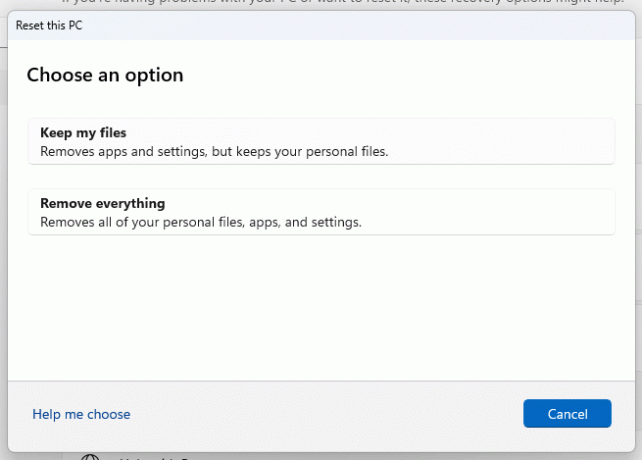
Promjena je dostupna u nedavno objavljenom sustavu Windows 11 Build 25231. U trenutku pisanja ovog teksta, to je najnovija verzija dostupna Insajderima na Dev kanalu.
Microsoft nastavlja unificirati izgled Windowsa. Trenutno je korisničko sučelje teška mješavina Windowsa 8, Windowsa 95, pa čak i Windowsa 3.11, uz moderni stil postavki i aplikacija za pristiglu poštu.
Dok su Postavke zamijenile veći dio klasičnog dijaloškog okvira i čarobnjaka upravljačke ploče, postoje nedosljednosti u samoj aplikaciji Postavke. Često prikazuje dijaloške okvire iz svojih prethodnika, kao što je aplikacija "PC Settings" iz Windows 8 i Windows 10.
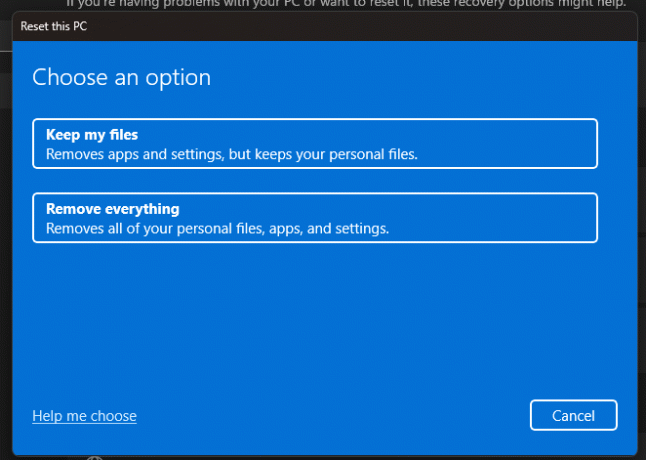
Novi Resetirajte ovo računalo dijaloški okvir skriven je u značajci Store, tako da mu nitko ne može pristupiti ako ga prethodno ne omogući pomoću ViveToola. Dakle, ako ste zainteresirani da ga isprobate, učinite sljedeće da omogućite Resetirajte ovo računalo dijalog.
Omogućite novi dijalog Reset this PC u sustavu Windows 11
- Otvoren ovu GitHub stranicu u svom omiljenom web pregledniku i preuzmite ViveTool zip datoteka.
- Ekstrahirajte njegov sadržaj u c:\ViveTool mapa.
- Desnom tipkom miša kliknite Početak gumb i odaberite Terminal (Administrator).

- U bilo Naredbeni redak ili Kartica PowerShell terminala, izvršite sljedeće naredbe, jednu po jednu.
c:\vivetool\vivetool /omogući /id: 41598133c:\vivetool\vivetool /omogući /id: 36390579
- Ponovno pokrenite Windows 11 nakon što vidite "Uspješno postavljena konfiguracija značajki" na konzoli.
- Otvori postavke aplikacija (Pobijediti + ja), idite na Windows Update > Napredne opcije > Oporavak > Resetiranje računala. Imat ćete novi stil ovog alata.
Ti si gotov.
Promjenu je lako onemogućiti ako vam stvara neki problem ili vam se jednostavno ne sviđa kako trenutno izgleda. Jednostavno pokrenite dvije naredbe za poništavanje u nastavku na povišenom terminalu i ponovno pokrenite uređaj.
c:\vivetool\vivetool /onemogući /id: 41598133c:\vivetool\vivetool /onemogući /id: 36390579
Na kraju će ova zadivljujuća promjena doći do stabilne verzije OS-a. Možda će to biti sljedeće veliko izdanje Windowsa 11.
preko PhantomOfEarth
Ako vam se sviđa ovaj članak, podijelite ga pomoću gumba u nastavku. Neće vam puno oduzeti, ali će nam pomoći da rastemo. Hvala na podršci!
Oglašavanje


